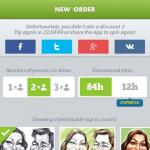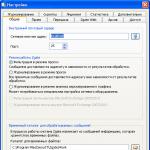Fotolamsko - exkluzívne karikatúry na vašich fotografiách zo skutočných umelcov
Fotolamus. - Veľmi zaujímavá a spravodlivo zábavná aplikácia pre zariadenia Andorid, ktoré sú navrhnuté tak, aby si objednali vtipnú karikatúru vašich fotografií alebo priateľa profesionálnych umelcov len pár kliknutí. Okrem toho aplikácia vidíte najzaujímavejšie karikatúry, rovnako ako vlastniť schopnosť kresliť maľovanie, aby sa zúčastnili súťaže o najlepšiu karikatúru.

Rozhranie a príležitosť
Vaša aplikácia rozhrania nám môže pripomenúť veľmi populárnu aplikáciu Instagram. Funkčnosť kľúča umiestneného v strede programu, analogicky s vyššie uvedenou aplikáciou, je zodpovedná za fotografiu. Predtým, ako si vezmete fotografiu alebo si stiahnite obrázok z galérie, stojí za to rozhodovať o parametroch budúcej karikatúry. Pod parametrami sú myslené štýly, ktoré sú tu tri: svetlé, digitálne a lineárne štýly. Niekoľko slov o každom štýle. Jasné je karikatúra nasýtená kvetmi s obrovským množstvom rôznych prvkov. Digitálny štýl je najdrahšia, ale aj najvyššia kvalita, pretože každá maličkosť je tu nakreslená a umelec trávi veľa času na vytvorenie karikatúry. Lineárne predstavuje karikatúru vyrobenú v čiernej a bielej s malým šrafovaním v ceruzke.

Konečné náklady na čerstvé majstrovské dielo budú závisieť nielen na štýl vášho zvoleného, \u200b\u200bale aj na počte ľudí zobrazených na ňom. Pokiaľ ide o načasovanie úlohy, existujú dve možnosti: prvá je štandardné termíny, ktoré tvoria približne 84 hodín, druhý je zrýchlený výkres 12 hodín, ale s nárastom poplatku za karikatúru takmer dvakrát. Okrem toho máte možnosť pridať krásny nápis na výslednú karikatúru, čo bude znamenať príjemné dokončenie úsilia autorov. Ak ste šťastný človek v živote, potom máte možnosť vyhrať bezplatnú karikatúru od umelca, ktorý sa zúčastňuje na lotérii, ktorá sa nachádza v ponuke objednávky.


Hlavné vlastnosti fotolamov:
- Jednoduché a zrozumiteľné rozhranie;
- Rýchle poradie karikatúry priamo zo zariadenia;
- Karikatúry sú čerpané nielen z nových fotografií, ale aj z naložených;
- Niekoľko štýlov kreslenia na výber;
- Schopnosť pridať podpis.
Príkaz tejto služby pozostáva z niekoľkých umelcov. To je viditeľné pre diela, ktoré sa objavujú v novinách. Vo väčšine prípadov sú karikatúry veľmi dobré, a užívatelia zanechávajú len pozitívnu spätnú väzbu, ale existujú mimoriadne neúspešné.
Caricatreture Studio je multifunkčný grafický editor schopný vytvárať vtipné obrázky v štýle karikatúry. Môžete použiť iný vizuálny obsah. Pomocou množiny nástrojov a špeciálnych efektov môžu byť bežné obrázky premeniť na diela vyrobené v humornom žánri.
S týmto softvérom bude užívateľ schopný vytvoriť komiksy a karikatúry. Grafický obsah môže byť komprimovaný, natiahnuť, rezať fragmenty a pohybovať sa po obrázku, meniť ich na miestach. Ready-vyrobené prvky môžete aplikovať na fotografie (fúzy, klobúky, okuliare). Existuje úžasný filter, ktorý konvertuje grafický obsah v priebehu niekoľkých sekúnd. Softvér sa vyznačuje zrozumiteľným rozhraním, minimálnymi požiadavkami na zdroje. Dokončené práce môžete zachovať v ktoromkoľvek z aktuálnych formátov a odoslať poštu alebo miesto v sociálnych sieťach.
Stiahnite si zadarmo Plná ruská verzia karikatúry Studio z oficiálnej stránky bez registrácie a SMS.
Požiadavky na systém
- Podporovaný OS: Windows 10, 8, 8.1, Vista, 7, XP
- Big: X86, 32 bit, 64 bit
Karikatúry sú zábavnou alternatívou k tradičnému portrétu. Myšlienkou je komikly zveličovať jednotlivé znaky, aby vytvorili vtipný obraz opísanej osoby. Adobe Photoshop Programové nástroje, ako je transformácia, deformácia, plastové sú ideálne na vytvorenie karikatúr z portrét fotografií. Táto lekcia je zahrnutá v sérii lekcií deformácie, transformácie a plastu. Všetky tieto hodiny nájdete na internetovej stránke TUTS +.
Konečný výsledok:
Alternatívny spôsob vytvárania karikatúry.
V tejto lekcii vytvoríme karikatúru z fotografie. Ale ak hľadáte alternatívny spôsob vytvorenia karikatúry, potom najlepšou metódou je použitie akcie akcie Photoshop, napríklad takú populárnu akciu, ako je karikatúra photoshop akcie, ktorú možno stiahnuť na webovej stránke Evantara. Môžete si stiahnuť rôzne karikatúry efekty tvorby s niekoľkými kliknutiami.

Ak ste sa ešte rozhodli vytvoriť efekt karikatúry na vlastnú päsť, môžete pokračovať v plnení tejto lekcie.
1. Pripravte si fotografiu
Najdôležitejšou vecou na technike tvorby karikatúry je nájsť prvky, ktoré sú už v prírode, accentured, a potom ich preháňať do určitej miery komiksov. V našej originálnej fotografii je výslovná rada čeľuste mladého muža, a preto je jeho úsmev okamžite viditeľný. Okuliare v nadržaných snímok sú vyhodené do očí, ako aj vlasovú čiaru, ktorá sa zdá, že začína ustúpiť. Toto sú všetky charakteristické funkcie, ktoré môžeme prehltnúť.

Krok 1
Čisté biele zadné pozadie fotografie zjednodušuje postup na oddeľovanie obrazu zo zadného pozadia. Použite akúkoľvek techniku \u200b\u200bvýberu podľa vášho výberu - použil som nástroj Rýchlo pridelenie (Rýchly výber (W)) vytvoriť výber - a potom ísť Vrstva - nová - kópia na novú vrstvu(Vrstva\u003e nová\u003e vrstva cez kópiu) alebo stlačte klávesy (Ctrl + J) na skopírovanie zvoleného obrazu človeka na novú vrstvu.

Krok 2.
Keď je každý prvok obrazu vybratý samostatne, potom je jednoduchšie pracovať s každým jednotlivým prvkom. Preto pomocou rovnakej techniky výberu vyberte nasledujúce obrazové prvky. Hlava s krkom a bunde musí byť zvýraznená presne pozdĺž čiary T-Shirt.

Hlava / krk musí presne priblížiť čiaru T-Shirt.

Pri zvýraznení brady nemusí nevyhnutne spĺňať presnosť, vytvorte približné rozdelenie - neskôr sme kompatibilnú bradu z celej hlavy.

Roth Skúste zvýrazniť pery na vonkajšej oblasti, takže v budúcnosti je dostatok miesta pre zarovnanie.

Rovnakým spôsobom zvýraznite nos. Vytvorte približné pridelenie okolo nosa, takže je dostatok miesta na kombinovanie.



Krok 3.
Aby bolo ľahšie pracovať, prevezmeme každú vrstvu s obrazovým prvkom na inteligentný objekt. Byť na každej vrstve, striedajte Vrstva - Smart objekt - previesť na inteligentný objekt(Vrstva\u003e Smart objekty\u003e Prevod na inteligentný objekt).

2. Transformácia a deformácia
Takže jednotlivé funkcie sa nachádzajú na samostatných vrstvách, teraz môžeme pokračovať v ich transformácii vytvorením karikatúry. Univerzálnosť inteligentných objektov pomôžu pracovať s inou kombináciou veľkostí získať zábavný efekt.
Krok 1
Tradičnou technikou karikatúry je vytvoriť príliš veľké hlavy v porovnaní s telom. Na to musíme výrazne znížiť obraz tela, takže ideme Úprava - bezplatná transformácia(Edit\u003e Free Transformácia).

Krok 2.
NEXT, GO (EDIT\u003e Transform\u003e Warp), aby ste začali deformovať obraz hlavy. Krk sa musí priblížiť pod krkom tričku a tiež nafúknuť vrch hlavy. Hlavným účelom tohto kroku je len vytvoriť základný tvar hlavy, ktorý bude slúžiť ako základ pre zostávajúce prvky obrazu.

Krok 3.
Aplikujte skreslenie k brade, aby ste ho vytiahli, a tiež trochu ostrejšie. Snažte sa kombinovať hornú časť brady tak, že kĺby na prechode obrazov prvkov neboli príliš viditeľné.

Krok 4.
Urobte veľký úškrný ešte viac, natiahnutím obrazu úst.

Krok 5.
Veľmi často v karikatúroch nosov veľmi veľké a prehnané. Veľké nosy len vyzerať veľmi zábavné! Zvýšte obraz nosa na komické proporcie - aj keď sa nos prekryje na ústa, nie je to nič hrozné.

Krok 6.
Okuliare vyžadujú silnejšiu prácu, než len škálovanie, ktoré sme zvyknutí na iné prvky obrazu. Nástroje Deformácia(Warp Tool) pomôže kombinovať natiahnutý rám na tvári, pre to ideme Úprava - Transformácia - Deformácia(Edit\u003e Transform\u003e Warp).

Krok 7.
Počas skreslenia sme prakticky skryli ucho na hlavnú vrstvu zobrazujúcu človeka. Ak chcete opraviť, zvýšime váš obraz uší, takže ucho bude dostatočne veľké na to, aby sa upevnili uzávery okuliarov!

Krok 8.

Najťažšou časťou práce je spracovanie brady na vrstve vrstvovej masky, pretože Musíte zvládnuť vlasy v oblasti brady na brade. Používajte kefu s menším priemerom, ako aj ukázať trpezlivosť. Na obrázku nižšie môžete vidieť spracovanie na vrstve vrstvovej masky s bradou a výsledkom kombinácie.

Krok 9.
Vytvorte novú vrstvu cez všetky vybraté zvolené obrazové prvky a pomocou nástroja Bod obnovenia štetcom(Spot Healing kefa (J)) V nastaveniach vyberte možnosť Vzorka všetkých vrstiev(Vzorka všetkých vrstiev), vzorka na vrchole zjavných kĺbov alebo problémových oblastí, ktoré ste nemohli opraviť vrstvou.

3. Aplikujte plasty na tvár
Ďalej je tu výkonný nástroj, ktorý sa používa v procese tvorby karikatúry - toto je nástroj Plastový(Quify). Už sme urobili veľa práce s deformáciou, ale s pomocou plastov, vytvoríme skutočne zábavnú karikatúru. Nástroje Plastový(Lisify) je silný nástroj, a zároveň môže byť nepredvídateľný, ale našťastie je nástroj podporovaný Inteligentný filter(Inteligentné filtrovanie), takže sa nebojte!
Krok 1
Zvýraznite všetky vrstvy s vybranými pánskymi hlavnými prvkami, vrátane hornej korekčnej vrstvy, ktorá ich kombinuje do jednej vrstvy. Premeniť túto vrstvu Inteligentný objekt(Inteligentný objekt) pre to ideme Vrstva - Smart objekt - previesť na inteligentný objekt(Vrstva\u003e Smart objekt\u003e Prevod na inteligentný objekt).

Krok 2.

Krok 3.
Používanie nástrojov Deformácia(Forward Warp Tool), veľkosť kefy, približne 200, zvýšenie objemu čelnej časti. Jemne zdvihnite vrchnú oblasť pokožky smerom k vlasovej linke.

Krok 4.

Krok 5.

Krok 6.
Používanie nástrojov Deformácia(Forward Warp Tool), opäť deformovať oblasť v blízkosti chrámu a potom pomocou nástroja Zavádzať(Bloat Tool), mierne zvýšiť oči - jediná vec, nezabudnite znížiť priemer kefy pri použití tohto nástroja na očné buľvy. Po ukončení práce kliknite Nie (Žiadne) v nastaveniach Parametre masky(Možnosti masky) na odstránenie všetkých zmrazených oblastí.

Krok 7.
Odstránila trochu brady s nástrojom Deformácia(Forward Warp Tool), a tiež bradu do viac kola a konvexné pomocou nástroja Zavádzať(Nástroj BLOAT).

Krok 8.
Na záver, urobte úsmev človeka širší s nástrojom DeformáciaPreposlať warp nástroj). Vytiahnite rohy úst do záhybov na lícach. Jediná vec, buďte opatrní a nedeformujte tvar zubov.

Po použití filtra Plastový(Lisify), výsledok by mal byť, ako v snímke nižšie.

4. Umelecké zadné pozadie
Takže sme dokončili deformáciu a pracujeme na chudobnej mužskej tvári, teraz poďme dať viac umeleckých. Začneme s vytvorením viac umeleckého zadného pozadia.
Krok 1
Pridajte masku vrstvu do vrstvy s karikatúrou a pomocou textúrovanej kefy na spracovanie spodnej časti obrazu, triasť ju na vrstve-masku. Vybrala som špičku kefku. Znižovať nepriehľadnosť (Opacity) kefy, približne až 40%, takže transformácia textúry bude hladká.

Krok 2.
Otvorte textúru so zadným pozadím stiahnutím odkazu na začiatok tejto lekcie. Túto textúru umiestnite pod vrstvu karikatúrou.


Krok 3.
Pridajte masku vrstve do vrstvy s textúrou textúrou. Použitie rovnakej kefy, spracujte textúru na masku vrstvy, aby ste vytvorili poškriabaný efekt na okraji obrazu.

5. Účinok ťahaného obrázka
Sme teda pripravení konvertovať našu karikatúru tým, že to dávate maľbu. Udržiame malú fotografickú kvalitu, zatiaľ čo vytvoríme pocit čerpania obrazu. Je ľahké dosiahnuť pomocou techniky práce s nástrojom. Prst Nástroj na rozmazanie).
Krok 1
Malé detaily majú deštruktívny trend, ktorý ovplyvňuje účinok vytvorený maľbou, takže najprv ich zmäkne, bude to najlepšie riešenie. Ísť Filter - rozmazať - Clever Rozmazať (Filter\u003e Blur\u003e Smart Blur). Nastavte nasledujúce nastavenia: Polomer(Polomer) 2.0, Prah(Prah) 10,0, Kvalita(Kvalita) Vysoký(HIGH).

Krok 2.
Ľahké oslnenie fotografií sa stalo trochu jasnejšie. Opravíme ho pomocou nápravnej vrstvy. Krivky(Krivky). Na vrstvu s karikatúrou pridať korekciu vrstvu Krivky(Krivky) ako orezová maska \u200b\u200bna oslabenie jasných oblastí.

Krok 3.
Vytvorte novú vrstvu na vrchu všetkých ostatných vrstiev. Vyberte nástroj Prst(Schudný nástroj), Nastavte veľkosť kefy, približne 40 px. Nastavte hodnotu Intenzita(Sila) 80% a tiež skontrolujte okno Vzorka všetkých vrstievVzorka všetkých vrstiev). Konfiguráciou nástroja, začnite kymácať prst pozdĺž hlavných rysov tváre človeka. Príďte na prirodzenú textúru pokožky, aby ste mu dali bližšiu textúru.

Krok 4.
Znížte veľkosť kefy, približne do 5 px. Ďalej prejdite cez prst po menších častiach, ako sú obočie, individuálne kaderné kučery, oči a zuby.

Krok 5.
Vytvorte kombinovanú vrstvu z vrstvy so skladacím prstom, vrstvou s karikatúrou a korektívnou vrstvou Krivky(Krivky). Pre toto, najprv zvýrazniť všetky vrstvy, a potom držte kláves (alt), choďte Vrstva - kombinované vrstvy(Vrstva\u003e Zlúčenie vrstiev (CTRL + E)). Byť na kombinovanej vrstve, choďte Filter - Color Contrast(Filter\u003e Ostatné\u003e High Pass). Inštalácia Polomer(Polomer) 5,0 px. Názov tejto vrstvy "Podrobnosti".

Krok 6.
Zmeňte režim prekrytia pre "Podrobnosti" Prekrývanie(Prekrytie), a tiež znížiť nepriehľadnosť (Opacity) vrstva až 78%. Ďalej Vrstva - Layer Mask - Skryť všetko(Vrstva\u003e maska \u200b\u200bvrstva\u003e skryť všetko). S mäkkou bielej kefy, ošetrujú časti, ako sú oči, obočie, nos, ústa a brada, aby sa znovu objavili.

Krok 7.
Vytvorte novú vrstvu na vrchu všetkých ostatných vrstiev. Nalejte túto vrstvu 50% šedú. Môžete naliať Úprava - Spustiť výplň(Edit\u003e Fill). Zmeňte režim prekrytia pre túto vrstvu Prekrývanie(Prekrytie) a potom s mäkkou čiernou kefou s nepriehľadnými 30%, obnovte stmievací efekt. Zapnite farbu kefy na bielu, aby ste znovu získali účinok ovplyvnenia.

Krok 8.
Ďalej pridáme konečný dotyk. Najprv vytvorte kombinovanú vrstvu všetkých vrstiev, na to, že držte kláves (alt) + ísť Vrstva - kombinovať viditeľné(Vrstva\u003e Zlúčenie viditeľné). Ďalej Filter -Fotoaparát.Surové.(Filter\u003e Fotoaparát RAO) av okne, ktoré sa zobrazí, nastavte nasledujúce nastavenia. Kontrast(Kontrast) +10, Jasný(Jasnosť) +22, a Vibrácie(Vibrácie) +48.


A dokončili sme lekciu! Dúfam, že sa vám to páčilo táto úžasná lekcia štýlu karikatúry! Teraz, pomocou tejto techniky ho aplikovať na fotografie svojich priateľov alebo rodinných príslušníkov, aby ste vytvorili veselé, jedinečné a jedinečné portréty!
Viac a častejšie, jednoduché online úpravy fotografií nie sú schopné spracovať fotografie tak, aby sa fotografie skutočne zaujímavé. Štúdium komplexných programov, ako je Photoshop, nie každý môže. Avšak, ten, kto chce robiť rôzne v jeho obrázkoch, bude vždy nájsť cestu von. Stiahnite si fotku na portrét do služby, a môžete urobiť pozoruhodné zmeny tváre: morphing osoba, zmena výrazov tváre a nakoniec animácie tvár! To znamená, že pery, tváre, obočie a očné viečka sa skutočne pohybujú! Vytvorenie takéhoto efektu nebude mať najviac minútu!
Služba poskytuje aj mnoho ďalších funkcií. Tu môžete vytvoriť nielen realistické možnosti pre tváre , ako napríklad winking, roztomilý úsmev, mazané bezšvíkové, úprimné prekvapenie alebo smutné zníženie rohov pery, ale mnoho paródov . Okrem toho môžete aplikovať karikatúru do každej karikatúry . Paródia Efekty sa podobajú vytvárať karikatúru na fotografii, alebo fotografiu karikatúr: rovnako zábavné, ale neporovnateľne jednoduchšie a rýchlejšie. Načítajte si fotografiu portrétu (alebo foto priateľa;)) a premeniť sa na cudzincov, tuk muž, žiarovka alebo troll!
Animácia tváre je jedinečný animovaný avatar!
Zaujímali ste sa niekedy o svojom avatare? Je to individuálny? Odráža vaša identita? Správny spôsob, ako urobiť avatar "tvoj" je dať si vlastnú tvár. Ale len narežte svoju tvár z fotografie môže každý, je to nudné. Megaoriginálny zmena tváre Môžete na stránke. Váš avatar môže byť animovaný alebo statický (pre tie lokality a sociálne siete, ktoré zakazujú animáciu). Úsmev priatelia, mrknutie alebo stavbu tváre. Ocenia váš nový avatar pre dôstojnosť!
Účinky fotografií a online foto zábavná zábava: Výrobná technológia
Vytvorenie fotografických efektov s tvárou - celá veda. Po prvé, musíte správne nájsť hlavné vlastnosti tváre, ako sú kúčky očí a úst, nosa. Po druhé, je správne nastaviť funkciu ich konverzie, napríklad sekvenciu rámov na hladký vzhľad úsmevu. Potom, so správnym výberom parametrov, môžete získať vynikajúci výsledok. Ale nebojte sa, toto všetko bude vykonané pre vás, a plne automaticky!
Žiadosť cartoon efekt (alebo komický efekt, efekt výkresu efekt) Vyžaduje najviac ostré hranice na fotografii. Tieto hranice sú potom dôkladne nakreslené, počet farieb vo fotografii sa znižuje a prechody medzi susednými farbami sú vyhladené. Aplikácia fotografií "Cartoon efekt" filter môžete vytvoriť skvelý karikatúrny obrázok z portrétovej fotografie.
Výborná momentka editora vám umožňuje urobiť zábavnú karikatúru z akéhokoľvek portrétu, komiksu alebo priateľskej kresle.
Moderný užívateľ spravidla má nespočet záznamov v rôznych sociálnych sieťach a službách. Preto je pre každé miesto jednoducho nemožné vyzdvihnúť nejakú špeciálnu fotografiu.
Pre mnohých v takejto situácii je jediným asistentom Avatar. Šťastní majitelia tabliet a smartfóny na operačnom systéme Android môžu vytvoriť originálne snímky pomocou stoviek rôznych pomôcok a aplikácií. Dnes má len málo ľudí prekvapiť vytvorenie vlastnej animácie, s podobnosťou portrétu a karikatúrami. Jedna z týchto aplikácií je Momentkam.- Zaujímavé, a čo je najdôležitejšie, neuveriteľne pohodlný generátor nezvyčajných avatarov.
Na prvý pohľad, v momente, nie je nič pozoruhodné. Avšak, bližšie študovať príležitosti vás okamžite naplní zmiešanými pocitmi. Ak chcete vytvoriť karikatúry v programe, sú poskytnuté dve možnosti: animácia alebo komiks.
K dispozícii je štandardná sada náčrtkov-šablón, ako aj rozšírenie knižnice, ktorá vám umožní sťahovať nové témy (zatiaľ len pre komiksy). Stojí za zmienku, že v každej aktualizácii aplikácie, vývojár dopĺňa a základný súbor náčrtov. V dôsledku toho existujú stovky možností šablón a niekoľko desiatok.

Odvolací užívateľ je samozrejme oveľa dôležitejší ako pohodlie momentálneho práce. Podrobnejšie zvážte túto možnosť. Napriek nedostatku ruského prekladu použite editor je pomerne jednoduchý. Spustenie aplikácie, okamžite prejdeme k výberu typu karikatúry: komiks alebo animácia. Ďalej fotografujete alebo si vyberieme z galérie zariadenia, ktorá je už pripravená na fotografiu.

To pripravuje prípravnú časť. Kreativita začína! Aplikácia poskytuje niekoľko nástrojov, ktoré zabezpečia pôvodný návrh vašej karikatúry.
V editore umenia sú šablóny prezentované na zmenu tvaru a dizajnu (obočie, štýl účesov, fúzy a brady). Tieto tematické šablóny prezentované vo forme súboru náčrtov (skupina alebo jednotlivé karikatúry) pomôžu Avatar. Zmeňte pozadie obrázkov a aplikujte podmenu kvetu umožní dizajnové štýly. Akýkoľvek prvok môže byť natiahnutý, správny, správny a pohybovať pomocou dotykového displeja zariadenia.